Problemstilling
- Hvad er phishing?
- Aktivér adgangstilladelser for dit ESET-mobilprodukt til Android
- Aktivér funktionen Anti-Phishing
- Løs meddelelsen "Forbedr funktionalitet" eller "Tillad tilgængelighed for at aktivere Anti-Phishing" på dashboardet i ESET-mobilprodukter til Android
Løsning
Hvad er phishing?
Udtrykket phishing beskriver en kriminel aktivitet, der bruger manipulation af brugere til at få adgang til følsomme data såsom bankkontonumre, kreditkortnumre, PIN-koder eller brugernavne og adgangskoder.
Vi anbefaler, at du aktiverer Anti-Phishing for at få maksimal beskyttelse mod potentielle phishing-angreb. Når du har installeret ESET Mobile Security eller ESET Endpoint Security til Android, skal du aktivere adgangstilladelser, så ESET kan aktivere den fulde funktionalitet i Anti-Phishing-modulet for internetbrowsere (f.eks. Chrome, Firefox, Opera Mini, DuckDuckGo). Dolphin-browseren understøttes ikke på nuværende tidspunkt.
Anti-Phishing integreres med de mest almindelige webbrowsere, der er tilgængelige på Android OS. Andre browsere kan være angivet som ubeskyttede, da de ikke giver tilstrækkelig integration til Anti-Phishing. Vi anbefaler, at du ikke bruger ikke-understøttede browsere for at få fuldt udbytte af Anti-Phishing-funktionen.
Aktivér tilladelser til Anti-Phishing
Tryk på Anti-Phishing → Fortsæt.
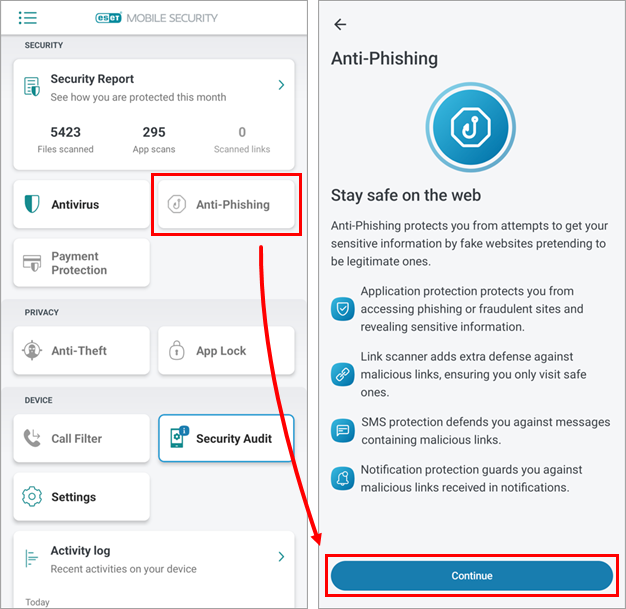
Figur 1-1 Tryk på vippeknappen ved siden af Applikationsbeskyttelse for at aktivere den.
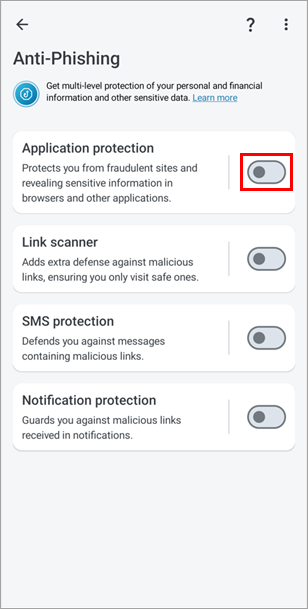
Figur 1-2 Tryk på Fortsæt, tryk på ESET Mobile Security, og tryk på knappen ved siden af Brug ESET Mobile Security for at aktivere den.
Hvis du ikke kan trykke på ESET Mobile Security og får en fejl med "Begrænset indstilling", skal du se den gule note nedenfor, før du fortsætter.
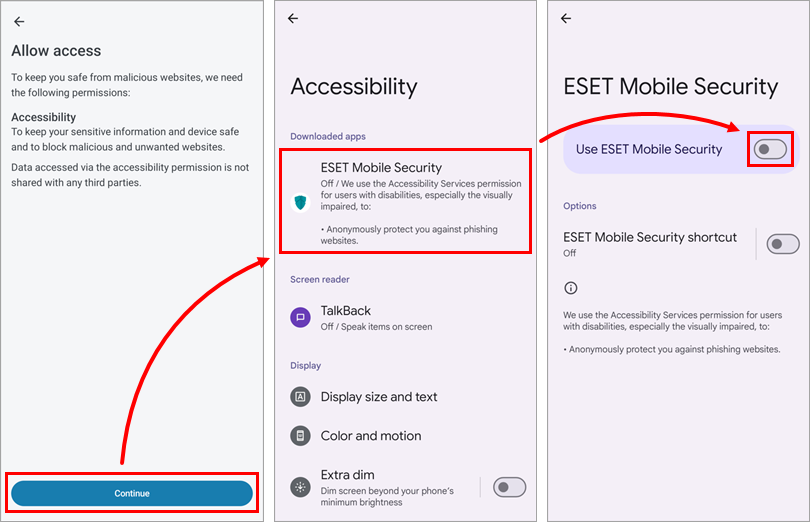
Figur 1-3 Tryk på Tillad, tryk på Fortsæt , og tryk på Tillad.
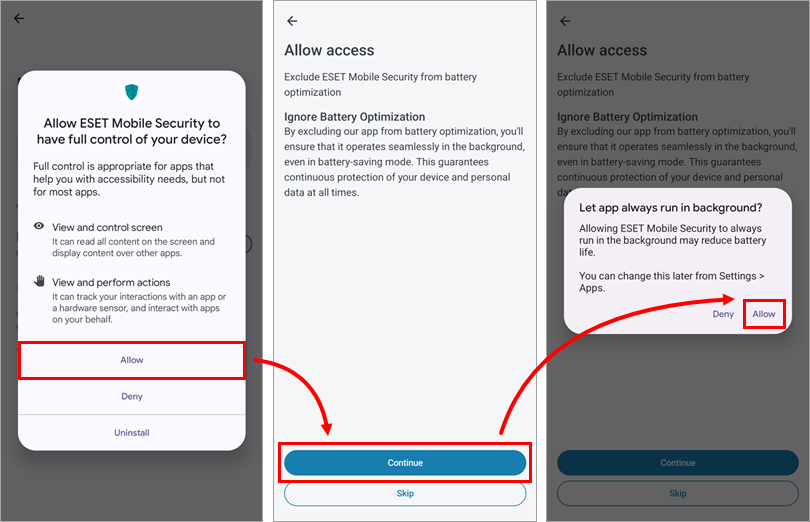
Figur 1-4 Tryk på knappen ved siden af Link Scanner for at aktivere den, vælg ESET Mobile Security, og tryk på Indstil som standard.
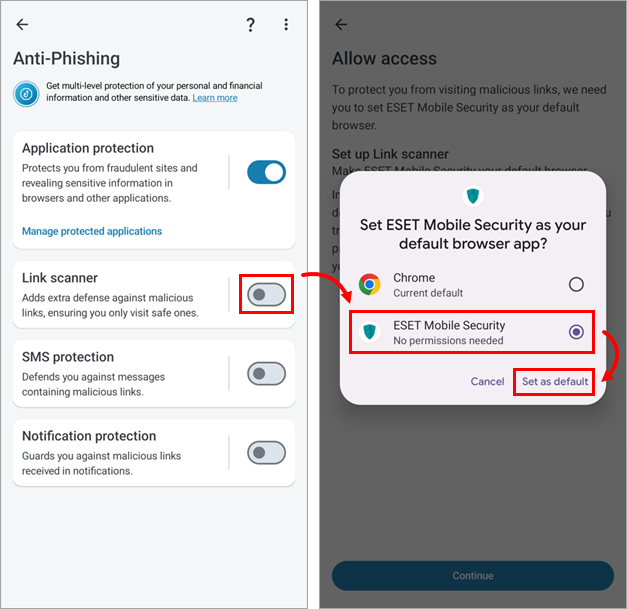
Figur 1-5 Tryk på knappen ved siden af SMS-beskyttelse for at aktivere den, tryk på Fortsæt, og tryk på Tillad.
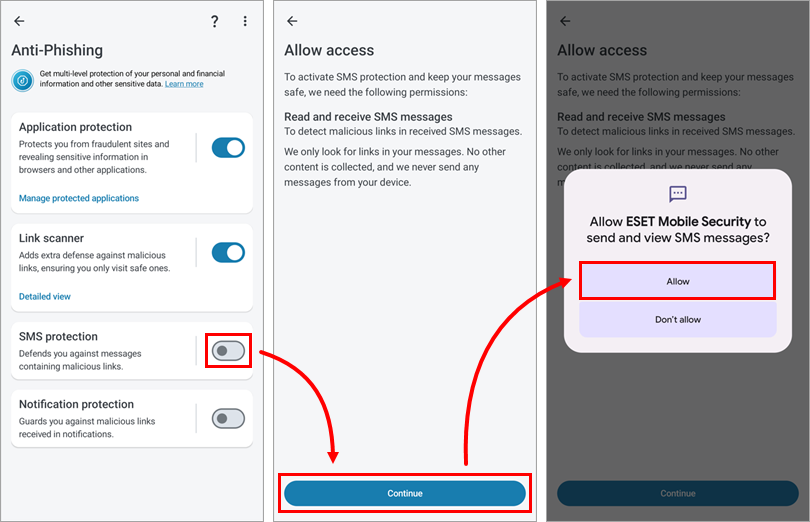
Figur 1-6 Tryk på Fortsæt, tryk påESET Mobile Security, og tryk på knappen ved siden af Tillad visning over andre apps for at slå den fra.
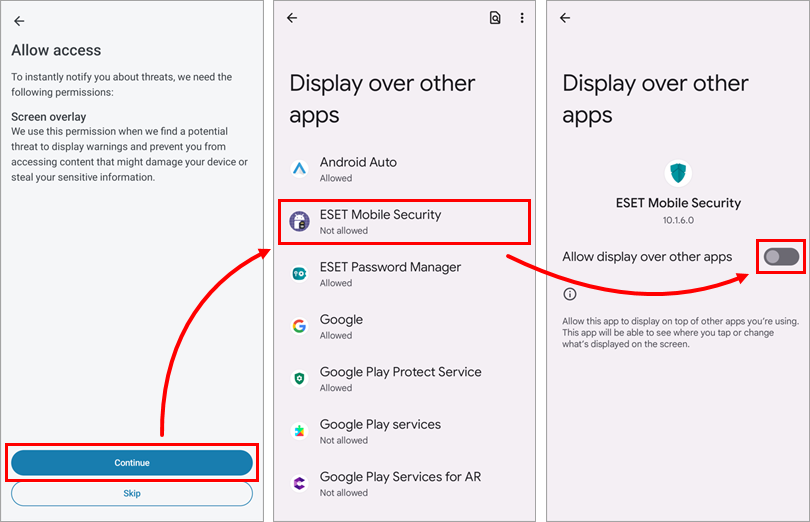
Figur 1-7 Tryk på knappen ud forNotifikationsbeskyttelse for at aktivere den, tryk påFortsæt, og tryk på ESET Mobile Security.
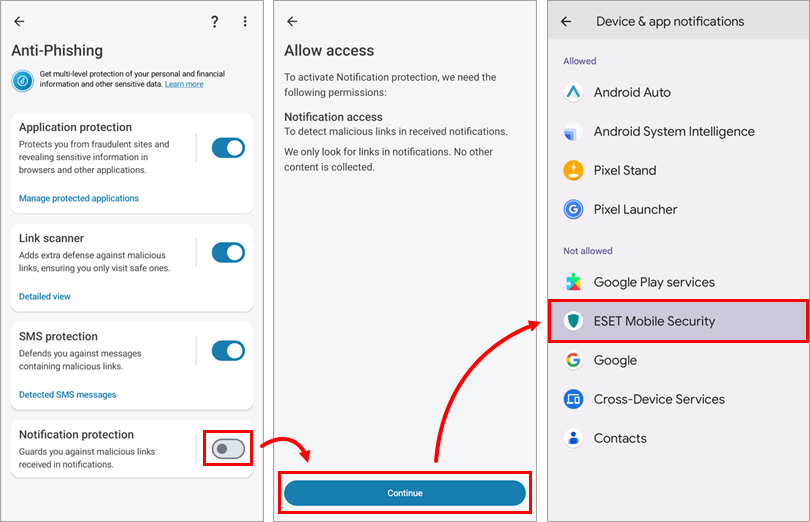
Figur 1-8 Tryk på knappen ud for Allow notification access for at aktivere den, og tryk på Allow.
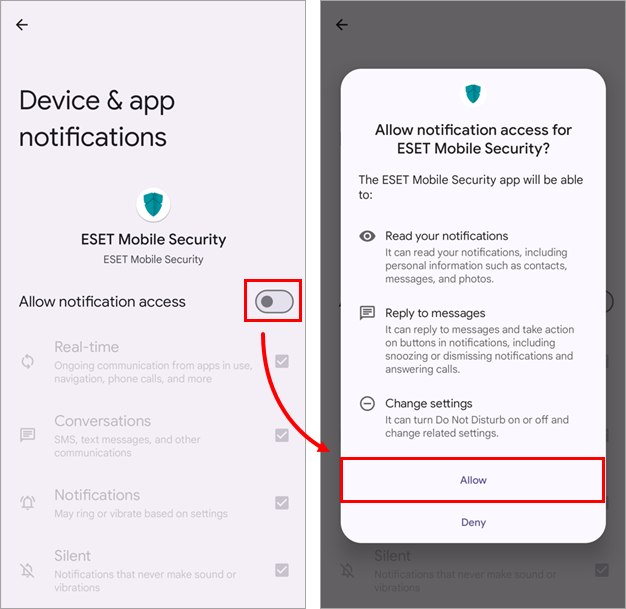
Figur 1-9 Anti-Phishing er nu aktiveret, og du er beskyttet mod potentielle phishing-angreb.